Как установить VestaCP на Debian 9 Stretch
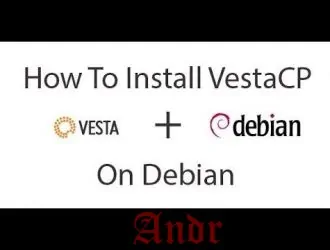
В этой статье мы покажем вам, как установить VestaCP на Debian 9 Stretch. Для тех из вас, кто не знал, KDE — это хорошо известная среда рабочего стола для Unix-подобных систем, предназначенных для пользователей, которые хотят иметь красивую среду рабочего стола для своих компьютеров. Это один из самых используемых настольных интерфейсов.
Предполагается, что вы, по крайней мере, базовые знания Linux, знаете, как использовать оболочку, и, самое главное, вы размещаете свой сайт на своем собственном VPS Debian 9. Установка довольно проста и предполагает, что вы работаете в корневой учетной записи, если вам не нужно добавлять «sudo» к командам для получения прав root. Я покажу вам пошаговую установку Vesta Control Panel на сервере Debian 9 (Stretch).
Установка VestaCP на Debian 9 Stretch
Шаг 1. Прежде чем устанавливать какое-либо программное обеспечение, важно убедиться, что ваша система обновлена, запустив следующие команды apt-get в терминале:
apt-getupdate apt-getupgrade
Шаг 2. Установка VestaCP на Debian 9.
Загрузите скрипт установки панели управления Vesta со следующей командой:
curl-Ohttp://vestacp.com/pub/vst-install.sh
Кроме того, вы можете настроить установку с помощью дополнительных настроек установки на https://vestacp.com/install/ и создать команду установки для установки nginx, php-fpm, proftpd, exim, dovecot, spamassassin, named, iptables, MySQL и использовать квоту файловой системы:
bashvst-install.sh--nginxyes--phpfpmyes--apacheno--namedyes--remino--vsftpdno--proftpdyes--iptablesyes--fail2banno--quotayes--eximyes--dovecotyes--spamassassinyes--clamavno--mysqlyes--postgresqlno--hostnameyour-domain.com--emailadmin@your-domain.com--passwordY0ur_PaSSwD
Если все в порядке, вы должны получить такой вывод:
VestaControlPanel Followingsoftwarewillbeinstalledonyoursystem: -NginxWebServer -PHP-FPMApplicationServer -BindDNSServer -Eximmailserver+Antispam -DovecotPOP3/IMAPServer -MySQLDatabaseServer -ProFTPDFTPServer -IptablesFirewall Wouldyouliketocontinue[y/n]:
По завершении установки вы получите экран с именем входа в панель управления:
Congratulations,youhavejustsuccessfullyinstalledVestaControlPanel https://your_server_IP:8083 username:admin password:Y0ur_PaSSwD
Шаг 4. Откройте панель управления Vesta.
После завершения установки установщик отобразит URL, имя пользователя и пароль. Просто откройте этот URL в веб-браузере и войдите в систему, используя имя пользователя и пароль.
https://ip.add.re.ss:8083/
Наши поздравление! Вы успешно установили Vesta CP. Благодарим за использование этого руководства по установке Vesta Control Panel в системе Stretch Debian 9. Для получения дополнительной справки или полезной информации мы рекомендуем вам проверить официальный веб-сайт Vesta Control Panel: https://vestacp.com/,
Редактор: AndreyEx





